我是
靠谱客的博主
搞怪摩托,最近开发中收集的这篇文章主要介绍
Photoshop将美女图片打造质感咖啡色ELLE海报,觉得挺不错的,现在分享给大家,希望可以做个参考。
概述
本教程介绍暗调咖啡色人物图片调色方法。这是一种比较单一的色调,处理的时候可以用降低图片的饱和度来减少图片的颜色。然后再加强肤色的质感即可。
原图

最终效果

1、打开原图素材,创建可选颜色调整图层,对红色进行调整,选择绝对,把黑色设置为最大,如下图。

选择黄色,选择绝对同意把黑色拉大最大。

2、再创建可选颜色调整图层,对红,黄进行调整,选择相对,把黑色数值都设置最大,效果如下图。


3、创建色相/饱和度调整图层,适当降低全图饱和度,参数设置如下图。

4、创建可选颜色调整图层,选择相对模式,对白色进行调整,参数设置如下图。
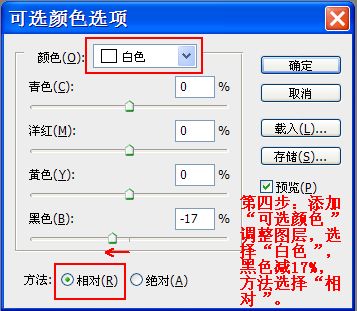
5、创建色彩平衡调整图层,对中间调及阴影进行调整,参数设置如下图。


6、创建曲线调整图层,对RGB调整图层,对RGB进行调整,参数设置如下图。

7、新建一个图层,按Ctrl + Alt + Shift + E 盖印图层。执行:滤镜 > 其它 > 高反差保留,数值自定,确定后把图层混合模式改为“叠加”,效果如下图。

最后加上文字,完成最终效果。

最后
以上就是搞怪摩托为你收集整理的Photoshop将美女图片打造质感咖啡色ELLE海报的全部内容,希望文章能够帮你解决Photoshop将美女图片打造质感咖啡色ELLE海报所遇到的程序开发问题。
如果觉得靠谱客网站的内容还不错,欢迎将靠谱客网站推荐给程序员好友。
本图文内容来源于网友提供,作为学习参考使用,或来自网络收集整理,版权属于原作者所有。







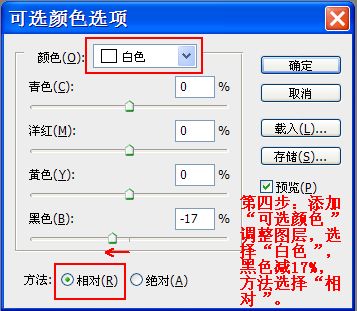













发表评论 取消回复